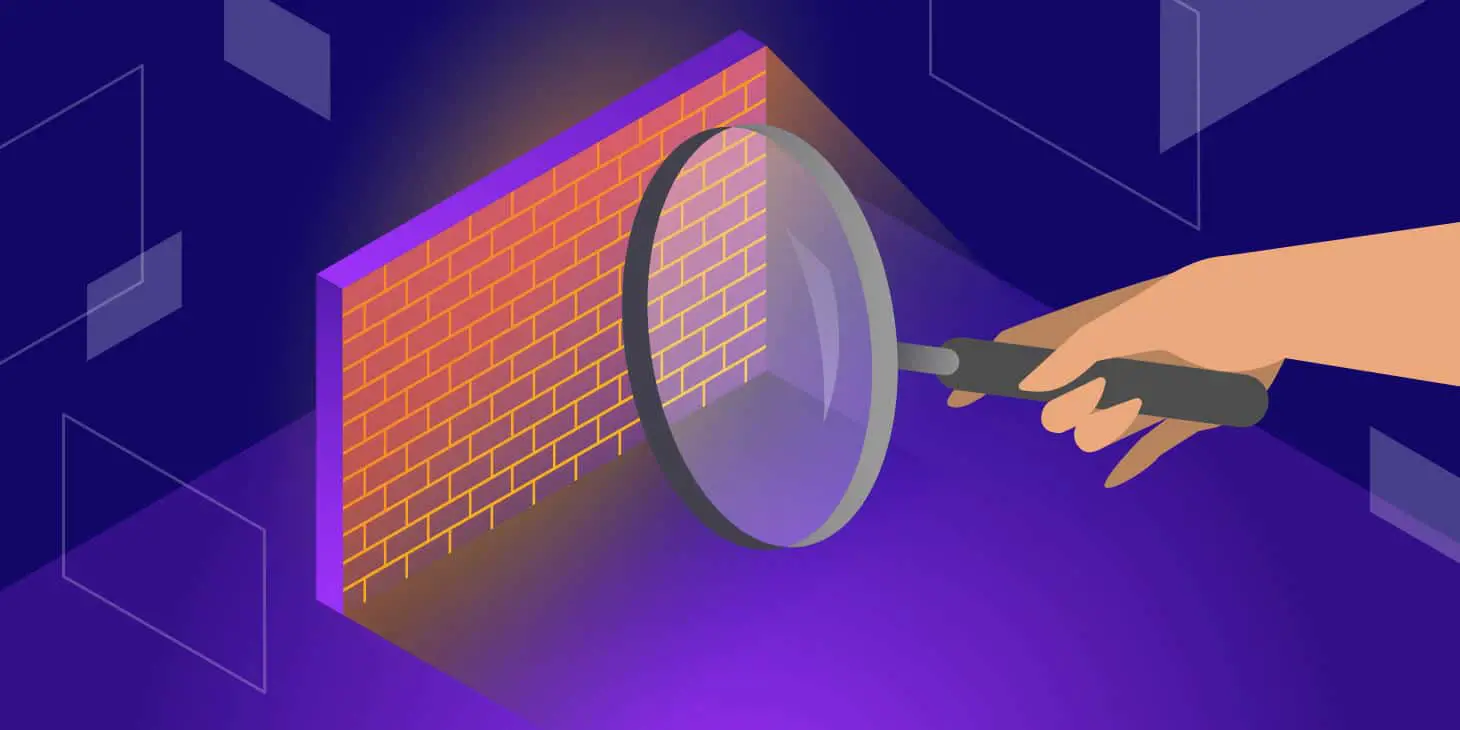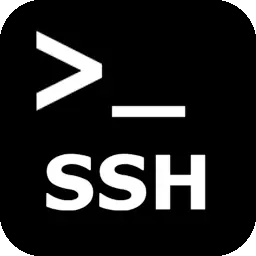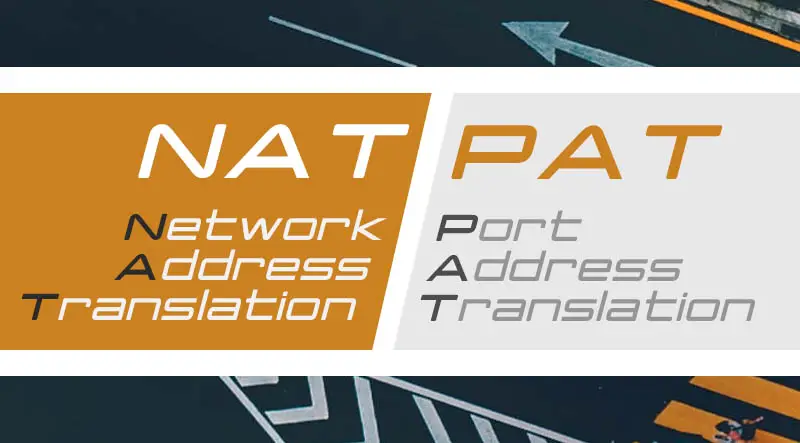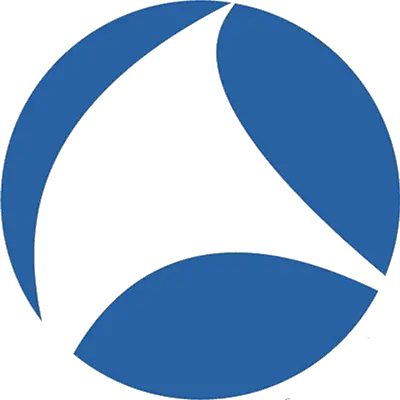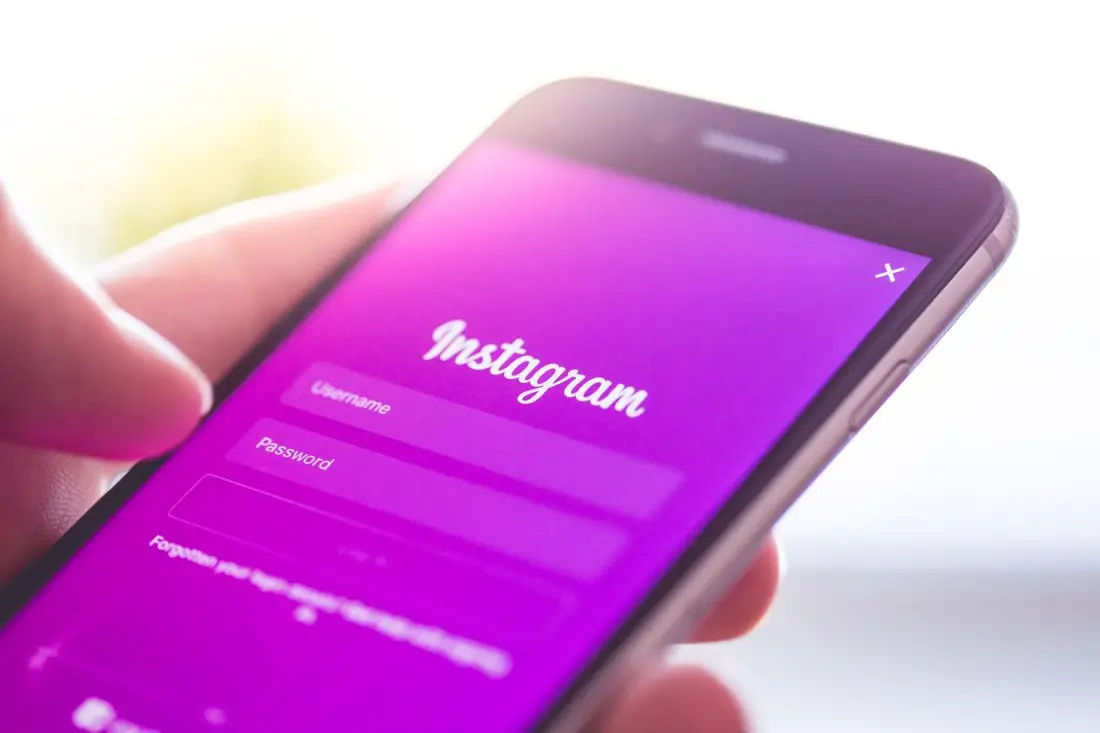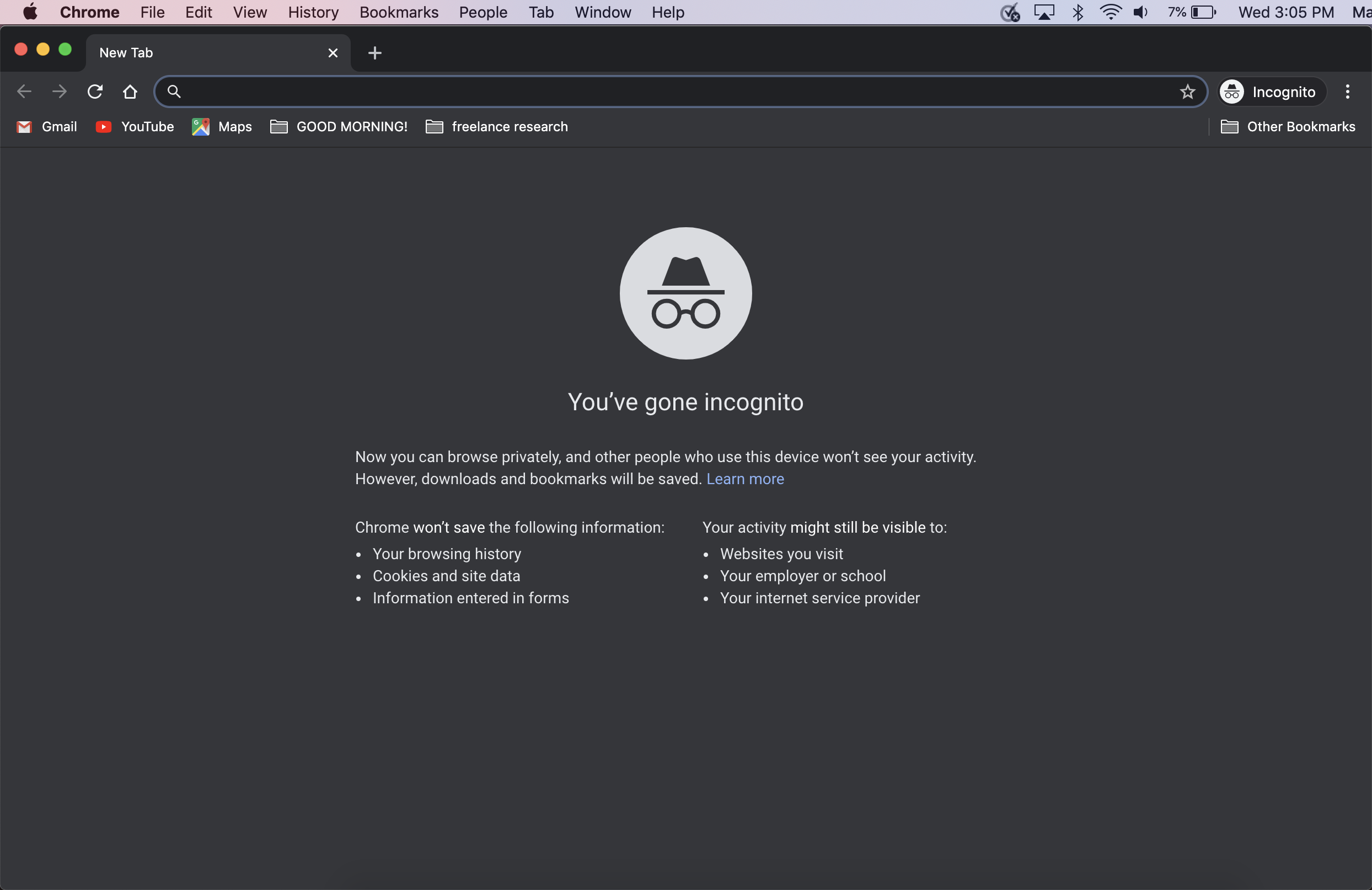ماذا أفعل إذا نسيت كلمة سر الواي فاي؟
من المشاكل التقنية الشائعة التي قد يواجهها الأفراد هي نسيان كلمة سر الواي فاي. تعتبر كلمة السر جزءًا أساسيًا من عملية الاتصال بشبكة الواي فاي، وعندما يتم نسيانها، قد يتسبب ذلك في صعوبة الوصول إلى الإنترنت. في هذا المقال، سنتناول عدة حلول لتستعيد الوصول إلى شبكة الواي فاي الخاصة بك، سواء كنت تستخدم جهاز الكمبيوتر أو الهاتف المحمول. كما سنعرض مجموعة من الطرق التقنية التي يمكنك من خلالها إما استرجاع كلمة السر أو تعيين واحدة جديدة.
1. كيفية استرجاع كلمة سر الواي فاي عبر جهاز الكمبيوتر
أ. من خلال إعدادات نظام التشغيل (Windows)
إذا كنت قد اتصلت بشبكة الواي فاي سابقًا عبر جهاز الكمبيوتر الذي يعمل بنظام Windows، فيمكنك استرجاع كلمة السر المخزنة على الجهاز. إليك كيفية القيام بذلك:
- فتح إعدادات الشبكة:
- اضغط على زر ابدأ في الزاوية السفلى اليسرى من الشاشة.
- اكتب “Control Panel” في شريط البحث وانقر عليه لفتح لوحة التحكم.
- اختر Network and Sharing Center (مركز الشبكة والمشاركة).
- التحقق من إعدادات الواي فاي:
- في نافذة “Network and Sharing Center”، ابحث عن الشبكة التي تريد معرفة كلمة سرها.
- انقر على اسم الشبكة الخاصة بك تحت “Connections” (الاتصالات).
- ستفتح نافذة جديدة تعرض حالة الاتصال بالشبكة. اضغط على Wireless Properties (خصائص الشبكة اللاسلكية).
- عرض كلمة السر:
- في نافذة Wireless Network Properties (خصائص الشبكة اللاسلكية)، اذهب إلى التبويب Security (الأمان).
- ستجد مربع اختيار يسمى Show characters (عرض الأحرف). حدد هذا المربع لعرض كلمة السر المخزنة.
ب. من خلال إعدادات نظام التشغيل (Mac OS)
إذا كنت تستخدم جهاز Mac وتريد استرجاع كلمة السر لشبكة الواي فاي المتصلة، يمكنك اتباع الخطوات التالية:
- افتح تطبيق Keychain Access (الوصول إلى سلسلة المفاتيح) عبر البحث في Spotlight أو من خلال التطبيقات.
- في نافذة Keychain Access، ابحث عن اسم شبكة الواي فاي الخاصة بك.
- بعد العثور على الشبكة، انقر بزر الفأرة الأيمن عليها واختار Get Info (الحصول على المعلومات).
- في التبويب Attributes (السمات)، ستجد خيار Show Password (عرض كلمة السر).
- ستُطلب منك كلمة مرور جهازك لإظهار كلمة سر الواي فاي.
2. كيفية استرجاع كلمة سر الواي فاي عبر الهاتف المحمول
أ. من خلال جهاز Android
على الرغم من أن أجهزة Android لا توفر طريقة مباشرة لعرض كلمة السر المخزنة، إلا أنه يمكنك اتباع الخطوات التالية لاستعادة الكلمة عبر إعدادات جهازك إذا كنت قد قمت بتوصيله سابقًا:
- انتقل إلى إعدادات الهاتف.
- اختر Wi-Fi أو الشبكات، حسب جهازك.
- ابحث عن الشبكة المتصلة حاليًا.
- اضغط على الشبكة وستظهر لك بعض الخيارات. قد يظهر خيار مشاركة أو مشاركة كلمة السر.
- إذا كان لديك خيار مشاركة عبر رمز QR، قم بمسح الرمز باستخدام جهاز آخر (مثل جهاز آخر يعمل بنظام iOS) للوصول إلى كلمة السر.
ب. من خلال جهاز iPhone
لاستعادة كلمة سر الواي فاي على جهاز iPhone، يمكنك استخدام خاصية iCloud Keychain إذا كان لديك حساب Apple:
- افتح الإعدادات على جهاز iPhone.
- انتقل إلى iCloud، ثم اختر Keychain (سلسلة المفاتيح).
- إذا كنت قد قمت بتمكين iCloud Keychain، يمكنك الدخول إلى Wi-Fi Passwords (كلمات مرور الواي فاي) من خلال أجهزة أخرى مرتبطة بنفس حساب Apple.
3. استرجاع كلمة سر الواي فاي عبر الراوتر
إذا لم تتمكن من استرجاع كلمة السر عبر جهاز الكمبيوتر أو الهاتف، فإن الحل الأخير هو الوصول إلى إعدادات الراوتر مباشرةً. تعتمد هذه الطريقة على معرفة عنوان IP الافتراضي للراوتر وكلمة المرور الخاصة بالإدارة.
أ. الدخول إلى إعدادات الراوتر
- افتح متصفح الإنترنت على جهاز الكمبيوتر أو الهاتف.
- في شريط العنوان، أدخل عنوان IP للراوتر، الذي غالبًا ما يكون واحدًا من التالي:
- 192.168.0.1
- 192.168.1.1
- ستتم مطالبتك بإدخال اسم المستخدم وكلمة المرور الخاصة بالراوتر. إذا لم تقم بتغييرهما، يمكنك العثور عليهما عادةً في الجزء السفلي من جهاز الراوتر (عادة ما يكون مكتوبًا عليه “admin” للاسم و”password” لكلمة المرور).
- بعد الدخول، ابحث عن قسم Wireless Settings أو Wi-Fi Settings.
- ابحث عن خيار Security أو Password لعرض أو تغيير كلمة سر الواي فاي.
ب. إعادة تعيين الراوتر
إذا كنت لا تستطيع الوصول إلى إعدادات الراوتر لأنك نسيت اسم المستخدم أو كلمة المرور الخاصة بالإدارة، يمكنك إعادة تعيين الراوتر إلى إعداداته الافتراضية:
- ابحث عن زر Reset (إعادة التعيين) الموجود في الجزء الخلفي من الراوتر.
- اضغط عليه مع الاستمرار لمدة 10-15 ثانية باستخدام قلم أو مشبك ورق.
- بعد إعادة التعيين، ستعود إعدادات الراوتر إلى الوضع الافتراضي، ويمكنك الوصول إلى الإعدادات باستخدام بيانات تسجيل الدخول الافتراضية.
4. نصائح لمنع نسيان كلمة السر في المستقبل
- استخدام مدير كلمات المرور: تطبيقات مثل LastPass أو 1Password يمكن أن تساعد في حفظ كلمات السر بشكل آمن.
- كتابة كلمة السر في مكان آمن: استخدم دفتر ملاحظات أو تطبيقات مخصصة لتخزين المعلومات الحساسة.
- تغيير كلمة السر بشكل دوري: تغيير كلمة سر الواي فاي بشكل دوري يعزز الأمان ويمنع الوصول غير المصرح به.
5. كيفية تعيين كلمة سر جديدة
إذا لم تتمكن من استرجاع كلمة السر السابقة أو ترغب في تغييرها لأسباب أمنية، يمكنك بسهولة تعيين كلمة سر جديدة عبر إعدادات الراوتر كما هو مذكور في القسم السابق. بعد الدخول إلى إعدادات الراوتر، يمكنك تغيير كلمة المرور في قسم Wireless Settings أو Security.
الخاتمة
نسيان كلمة سر الواي فاي قد يسبب إزعاجًا، لكن مع توافر العديد من الحلول التقنية، يمكن استعادة كلمة السر أو تعيين واحدة جديدة بسهولة. سواء عبر جهاز الكمبيوتر أو الهاتف المحمول أو من خلال الوصول إلى إعدادات الراوتر، هناك دائمًا طريقة لاسترجاع كلمة السر أو تغييرهاأنصح دائمًا باتباع خطوات الأمان مثل استخدام مدير كلمات مرور موثوق أو تغيير كلمة السر بشكل دوري لضمان حماية شبكتك من أي تهديدات محتملة.